Wer ein Samsung Galaxy S21, S21 Plus oder S21 Ultra in den Händen hält, der wird mit Sicherheit auch gleich die Kamera verwendet haben, um zu sehen, ob diese tatsächlich so großartige Fotos aufnimmt, wie der Hersteller versprochen hat.
Hier kann sich nun eine erste Enttäuschung breit machen, denn unter Umständen sind die Bilder unscharf, verschwommen oder falsch belichtet. Sollte dies bei eurer Samsung Galaxy S21 Kamera bzw. den daraus resultierenden Bildern der Fall sein, dann wendet bitte folgende Tipps an, um dieses Problem zu lösen.
Unscharfe Bilder mit der Samsung Galaxy S21 Kamera? So wird´s behoben!

Tipp 1: Folie von Kamera-Linse abziehen
Prüft bitte, ob auf den Kameralinsen des Samsung Galaxy S21 noch eine Schutzfolie vorhanden ist, welche ab Werk darauf aufgeklebt ist. Diese sollte sich leicht abziehen lassen.
Tipp 2: Neueste Firmware aufspielen
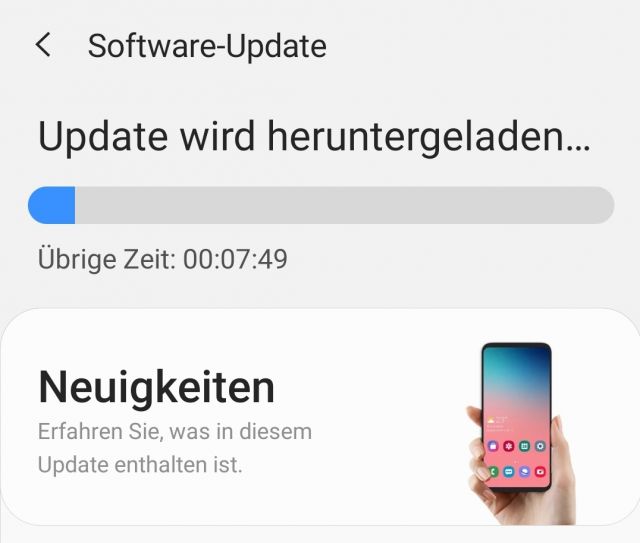
Es ist bekannt, dass die Firmware für die Samsung Galaxy S21 Kamera bei den ersten Modellen noch nicht ausgereift war, weswegen Samsung bereits in der ersten Januarwoche ein Firmwareupdate zur Verfügung gestellt hat, welches die Leistung der Kamera erheblich verbessert. Deswegen prüft ob eine Aktualisierung verfügbar ist.
Öffnet dazu:
- Einstellungen --> Software Aktualisierungen –> Herunterladen und Installieren
Tipp 3: Daten und Cache der Kamera-App löschen bzw. leeren
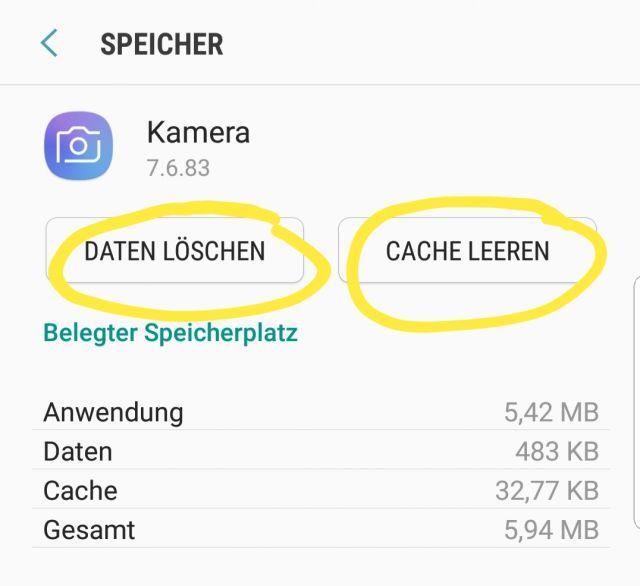
Werden die Fotos auch mit der aktuellen Firmware noch unscharf, dann setzt als nächstes die Kamera-App zurück. Dazu öffnet bitte:
Einstellungen à Apps und sucht dort dann nach „Kamera“- Wählt den Eintrag aus um die APp.Info anzuzeigen.
In dieser wählt „Speicher“ aus und anschließend am unteren Bildschirmrand „Cache leeren“ und „Daten löschen“.
Startet das Samsung Galaxy S21 dann einmal neu und probiert scharfe Fotos aufzunehmen.
Tipp 4: Szenenoptimierung und HDR deaktivieren
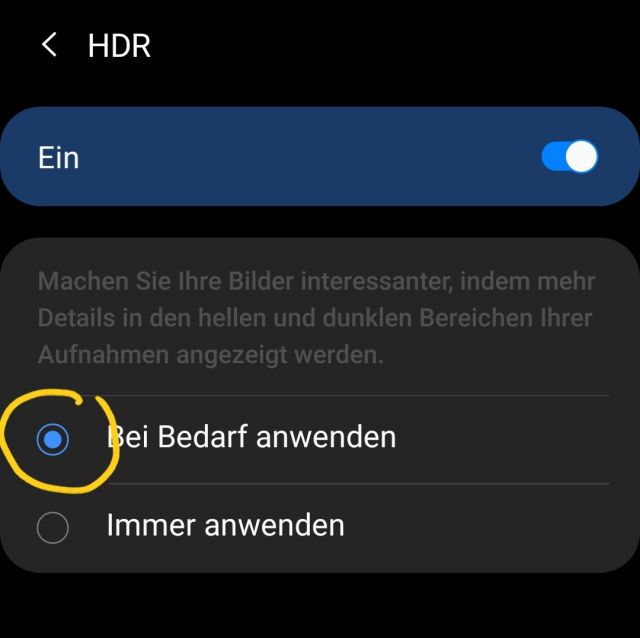
Die Probleme werden mitunter durch die Szenenoptimierung und HDR Funktion der Kamera App verursacht. Deswegen empfehlen wir euch diese auszuschalten.
Öffnet dazu die Kamera-App und wählt dann das Zahnradsymbol aus. Ganz oben kann die Szenenoptimierung deaktiviert werden.
Weiter geht es dann nach unten zu „HDR“. Stellt die Einstellung dort auf „Bei Bedarf anwenden“.
Mit diesen Tipps sollte es nun möglich sein, dass das Samsung Galaxy S21 scharfe Bilder aufnimmt, die nicht verwackelt sind.
Habt Ihr weitere Tipps oder Informationen zu dieser Thematik? Teilt Sie uns in den Kommentaren mit!

 Manuel ist ein anerkannter Tech-Experte mit über 15 Jahren Erfahrung in der Welt der Handys, Smartphones und PC-Systeme. Er teilt sein fundiertes Fachwissen hier im Blog, um Technik verständlich zu machen und praktische Lösungen für alltägliche Probleme zu bieten. Seine Artikel basieren auf langjähriger Praxiserfahrung und machen ihn zu einem glaubwürdigen Ansprechpartner für alle Technik-Fragen. Mehr über Manuel findest du hier.
Manuel ist ein anerkannter Tech-Experte mit über 15 Jahren Erfahrung in der Welt der Handys, Smartphones und PC-Systeme. Er teilt sein fundiertes Fachwissen hier im Blog, um Technik verständlich zu machen und praktische Lösungen für alltägliche Probleme zu bieten. Seine Artikel basieren auf langjähriger Praxiserfahrung und machen ihn zu einem glaubwürdigen Ansprechpartner für alle Technik-Fragen. Mehr über Manuel findest du hier.
Kommentar schreiben